विंडोज 10 की रिलीज के साथ, माइक्रोसॉफ्ट ने विंडोज को एक सेवा अवधारणा के रूप में पेश किया। इस अवधारणा में, हर तीन से चार साल में विंडोज का एक नया संस्करण जारी करने के बजाय, माइक्रोसॉफ्ट नियमित रूप से ऑपरेटिंग सिस्टम में नई सुविधाओं और विकल्पों को जोड़ने के लिए विंडोज 10 के लिए अपडेट जारी करता है।
जैसा कि विंडोज 10 एक सेवा है, नियमित रूप से अपडेट जारी किए जाते हैं। गुणवत्ता और महत्वपूर्ण अपडेट जारी करने के अलावा, Microsoft ऑपरेटिंग सिस्टम में नई सुविधाओं को जोड़ने के लिए साल में दो बार फीचर अपडेट के रूप में दो प्रमुख अपडेट जारी करता है। आम तौर पर, वर्ष का पहला फीचर अपडेट अप्रैल महीने में जारी किया जाता है, और दूसरा फीचर अपडेट सितंबर के अंत में या अक्टूबर महीने की शुरुआत में आता है।

यह ध्यान देने योग्य है कि केवल फीचर अपडेट विंडोज 10 के संस्करण संख्या को बदलते हैं न कि नियमित अपडेट।
जब Microsoft विंडोज 10 के नए संस्करण को आम जनता के लिए रोल आउट करना शुरू करता है, तो यह तुरंत सभी के लिए उपलब्ध नहीं हो सकता है। चूंकि विंडोज 10 पर सैकड़ों पीसी चल रहे हैं, इसलिए माइक्रोसॉफ्ट विंडोज अपडेट के जरिए एक बार में हर पीसी पर फीचर अपडेट को आगे नहीं बढ़ा सकता है। आपके पीसी पर प्रदर्शित होने में कुछ महीने लग सकते हैं।
विंडोज 10 का नवीनतम संस्करण क्या है?
मार्च 2019 तक, संस्करण 1809 विंडोज 10 का नवीनतम संस्करण है।
विंडोज 10 का नवीनतम संस्करण कब जारी किया गया था?
विंडोज 10 का नवीनतम संस्करण, जो कि संस्करण 1809 है, अक्टूबर 2018 में जारी किया गया था।
यदि आप विंडोज 10 का नवीनतम संस्करण चला रहे हैं, तो कैसे जांचें?
वैसे, यह काफी आसान है। प्रारंभ / टास्कबार खोज फ़ील्ड में, Winver.exe टाइप करें और Windows संवाद के बारे में खोलने के लिए Enter कुंजी दबाएं। संवाद आपके पीसी पर बिल्ड नंबर के साथ स्थापित विंडोज 10 के वर्तमान संस्करण को प्रदर्शित करता है।
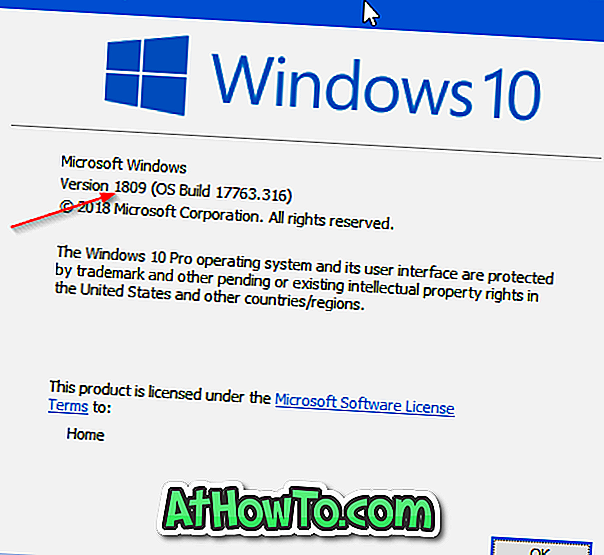
विंडोज 10 का नवीनतम संस्करण कैसे प्राप्त करें?
जब तक आपने विंडोज अपडेट को अक्षम या विलंबित / अवरुद्ध फीचर अपडेट नहीं किया है, तब आपके पीसी के लिए अपडेट उपलब्ध होने पर विंडोज 10 आपको सूचित करता है। फिर भी, यहां विंडोज 10 के नवीनतम संस्करण की जांच कैसे की जाती है।
चरण 1: सेटिंग ऐप खोलें। अपडेट और सुरक्षा > विंडोज अपडेट पेज पर नेविगेट करें।
चरण 2: यदि आपके पीसी के लिए कोई भी अपडेट (सभी प्रकार के अपडेट की जाँच) उपलब्ध है, तो जाँचने के लिए अपडेट बटन के लिए जाँच करें पर क्लिक करें।
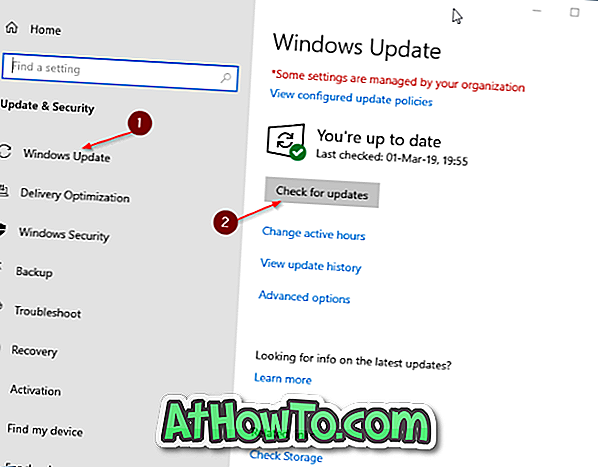
अभी विंडोज 10 का नवीनतम संस्करण कैसे प्राप्त करें?
यदि विंडोज 10 का नवीनतम संस्करण विंडोज अपडेट के माध्यम से आपके पीसी के लिए दिखाई नहीं दे रहा है, तो आप विंडोज 10 के नवीनतम संस्करण में अपग्रेड करने के लिए आधिकारिक मीडिया क्रिएशन टूल का उपयोग कर सकते हैं। यहां बताया गया है कि इसे कैसे डाउनलोड और उपयोग किया जाए।
चरण 1: इस आधिकारिक पेज से मीडिया क्रिएशन टूल डाउनलोड करें।
चरण 2: अपने पीसी पर समान चलाएं। आगे बढ़ने के लिए लाइसेंस समझौते को स्वीकार करें।
चरण 3: " आप क्या करना चाहते हैं?" “स्क्रीन, अब इस पीसी को अपग्रेड करें विकल्प चुनें और फिर अगला बटन पर क्लिक करें।
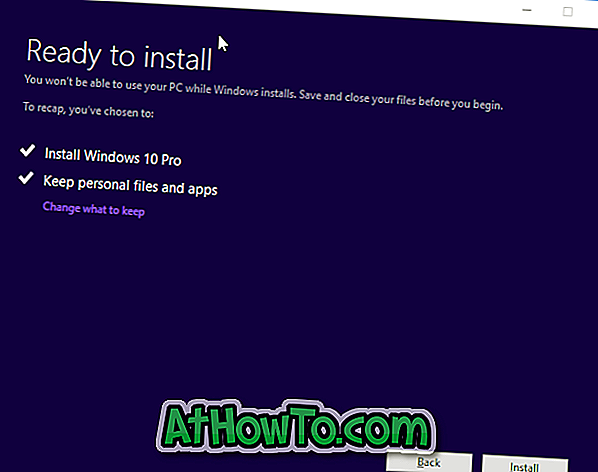
चरण 4: मीडिया निर्माण उपकरण अब Microsoft सर्वर से विंडोज 10 का नवीनतम संस्करण डाउनलोड करना शुरू कर देगा। एक बार हो जाने के बाद, आपको स्क्रीन को स्थापित करने के लिए निम्न रेडी मिलेगा। सुविधा अद्यतन को स्थापित करने के लिए स्थापित करें बटन पर क्लिक करें ।
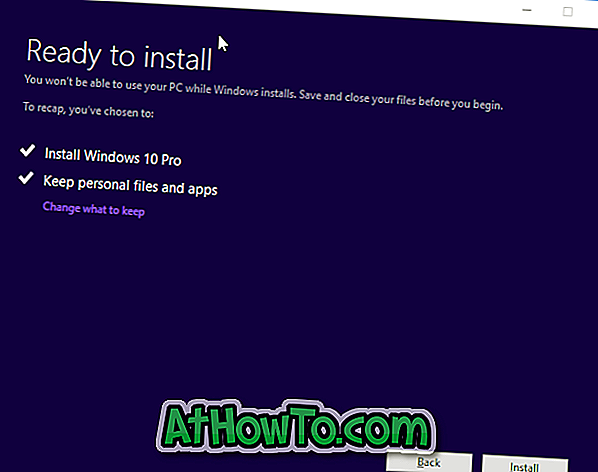
अद्यतन को स्थापित करने में 30 से 90 मिनट लग सकते हैं।
अद्यतन स्थापित करने के बाद, आप प्रारंभ / टास्कबार खोज बॉक्स में Winver.exe टाइप कर सकते हैं और फिर अपने पीसी पर स्थापित विंडोज 10 के वर्तमान संस्करण को जानने के लिए Enter कुंजी दबाएं।
विंडोज 10 आईएसओ का नवीनतम संस्करण कैसे डाउनलोड करें?
Microsoft सर्वर से विंडोज 10 आईएसओ के नवीनतम संस्करण को डाउनलोड करने के लिए आधिकारिक मीडिया क्रिएशन टूल का उपयोग किया जा सकता है। चरण-दर-चरण निर्देशों के लिए विंडोज 10 आईएसओ छवि फ़ाइल गाइड के नवीनतम संस्करण को डाउनलोड करने के तरीके के बारे में कृपया देखें।














